Construiți prima aplicație pe bază de model
În acest tutorial, creați o aplicație bazată pe modele utilizând unul dintre tabelele standard disponibile în Microsoft Dataverse, tabelul contului.
Conectați-vă la Power Apps. Dacă nu aveți deja un cont Power Apps , selectați linkul Începeți gratuit .
Selectați un mediu. Un mediu în Power Apps este un spațiu de stocare, gestionare și partajare a datelor de business ale organizației dvs., aplicațiilor, roboților de chat și fluxurilor. De asemenea, servește drept container pentru a separa aplicații care pot avea roluri diferite, cerințe de securitate sau segmente de public vizate.
Fiecare mediu poate avea o bază de date Dataverse.
Selectați mediul pe care îl doriți. Dacă chiriașul vă permite să vă creați propriul mediu, selectați mediul curent din dreapta sus, apoi selectați Încercați acum. Mai multe informații: Obțineți mediu pentru dezvoltatori (versiune preliminară)
Vă recomandăm să creați aplicația dvs. proiectată bazată pe model dintr-o soluție. O soluție este un pachet care poate conține tabele Dataverse, formulare, vizualizări, aplicații, fluxuri și alte componente. Construind aplicația bazată pe model într-o soluție, o puteți muta cu ușurință în alte medii sau puteți păstra o copie în depozitul de control sursă.
Selectați Soluții în panoul de navigare din stânga. Dacă articolul nu se află în panoul panoului lateral, selectați …Mai multe și apoi selectați elementul dorit.
Selectați Soluție nouă, introduceți un Nume afișat pentru soluția dvs., cum ar fi Power Apps Instruire , selectați un editor ( Editorul prestabilit CDS este în regulă pentru acest tutorial), apoi selectați Creați. Pentru mai multe informații despre crearea unei soluții, accesați Creați o soluție.
În soluția dvs., selectați Adăugați existente, apoi selectați Tabel.
În lista Adăugați tabele existente , selectați tabelul Cont și apoi selectați Următorul.
Deoarece acesta este un tabel standard, lăsați setarea implicită pentru obiectele și metadatele tabelului de cont și selectați Adăugați.
Acum că aveți o soluție și ați adăugat tabelul contului la ea, sunteți gata să creați o aplicație proiectată bazată pe modele.
În soluția dvs., selectați Nou, selectați Aplicație, apoi selectați Model- aplicație condusă.
Introduceți un nume pentru aplicație, cum ar fi Noua mea aplicație personalizată, apoi selectați Creați.
Aplicația dvs. se încarcă în designerul de aplicații bazat pe model.
Adăugați o pagină în aplicația dvs
Apoi, adăugați o pagină nouă la aplicația bazată pe model în designerul de aplicații.
Selectați Adăugați o pagină în bara de comandă, apoi selectați Dataverse tabel.
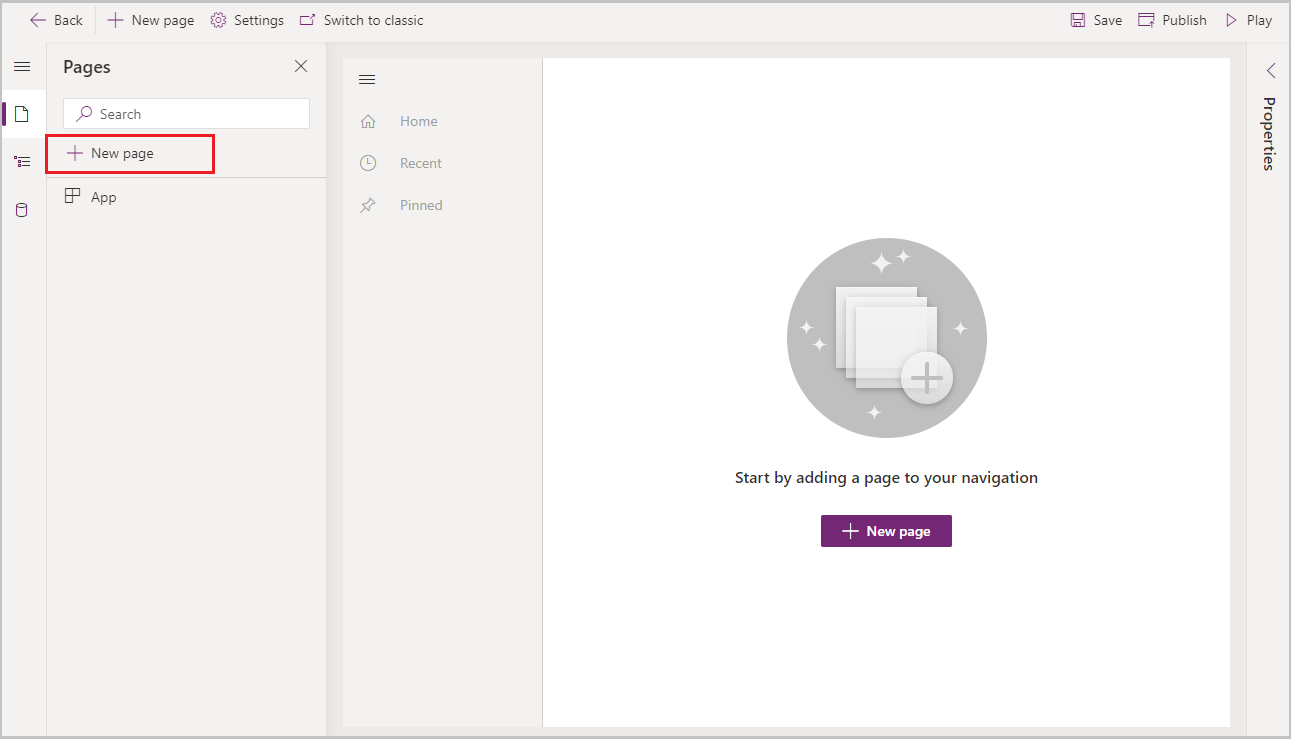
Selectați Cont, apoi selectați Adăugați.
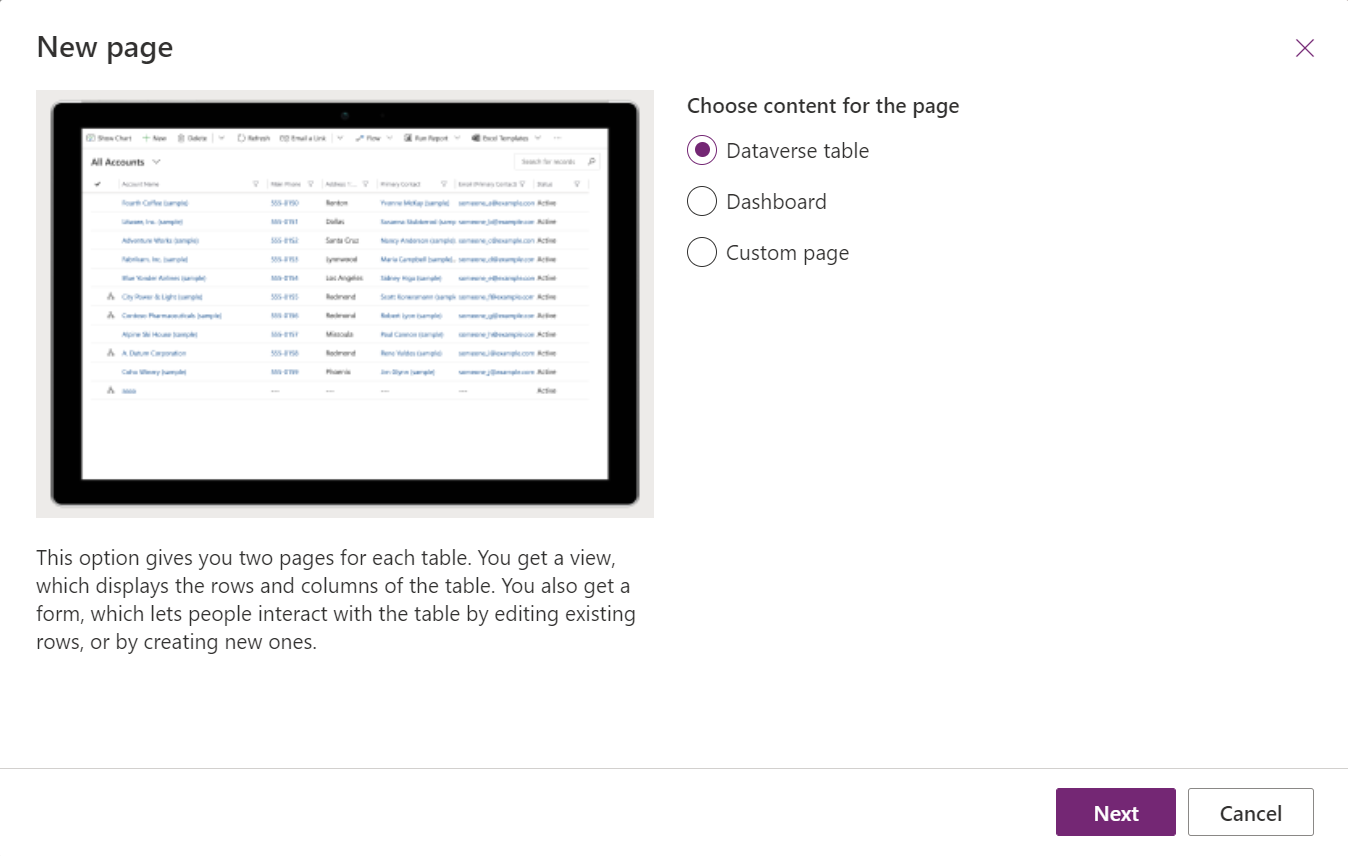
Aplicația dvs. cu tabelul de conturi este afișată în mod similar cu modul în care apare utilizatorilor în timpul rulării, atunci când este publicată. Dacă mediul dvs. are date eșantion, lista exemplu de conturi active poate apărea în vizualizarea Conturile mele active .
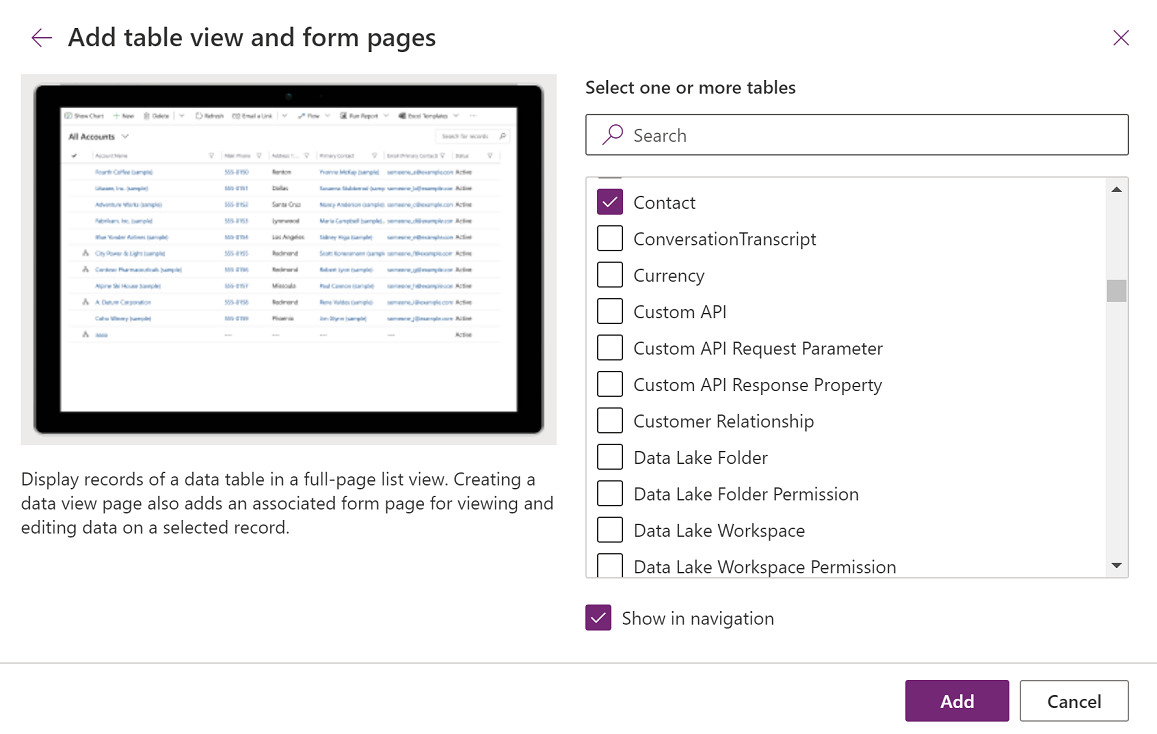
Salvați și publicați aplicația
Salvați aplicația, astfel încât aplicația și modificările dvs. să nu se piardă. Pentru a-l pune la dispoziția utilizatorilor, publicați-l.
Pentru a salva fără a publica, în bara de comandă a designerului de aplicații, selectați Salvare.
Pentru a salva și a publica, în bara de comandă a designerului de aplicații, selectați Publicare.
Creați o descriere a aplicației cu Copilot (versiune preliminară)
[Această secțiune este documentație de prelansare și poate suferi modificări.]
Dacă aplicația dvs. se află într-un mediu gestionat, puteți utiliza AI pentru a vă ajuta să creați o descriere pentru aplicația dvs.
Important
- Aceasta este o caracteristică de previzualizare.
- Caracteristicile în regim de previzualizare nu sunt destinate utilizării în producție și pot avea funcționalitate restricționată. Aceste caracteristici sunt disponibile înainte de lansarea oficială, astfel încât clienții să poată obține acces din timp și să poată oferi feedback.
- Pentru mai multe informații, accesați termenii versiune preliminară.
- Pentru a utiliza această capacitate, aplicația dvs. trebuie să fie într-un mediu gestionat.
- Această capacitate este oferită de Azure OpenAI Service.
- Această capacitate este în curs de implementare și este posibil să nu fie încă disponibilă în regiunea dvs.
- Această capacitate poate fi supusă limitelor de utilizare sau limitării capacității.
- Pentru a înțelege capacitățile și limitările funcțiilor bazate pe AI și Copilot din Power Apps, accesați Întrebări frecvente despre AI responsabil pentru Power Apps
Când salvați și publicați aplicația, în caseta de dialog Publicare selectați, Creați descrieri folosind AI pentru a vă înlocui descrierea curentă sau, dacă aplicația dvs. nu are o descriere, Copilot generează una pentru dvs.
De asemenea, puteți genera o descriere a aplicației accesând Setări>General. Sub Descriere selectați, Creați descrieri folosind AI.
Pentru informații care descriu impactul AI al Power Apps generării descrierilor aplicațiilor cu funcția Copilot, accesați Întrebări frecvente pentru generarea descrierilor aplicațiilor cu Copilot.
Activați sau dezactivați descrierile aplicațiilor generate de AI
Descrierile generate de IA pentru aplicații sunt gestionate de o setare din Power Platform centrul de administrare.
- Deschide https://admin.powerplatform.microsoft.com/environments
- Selectați un mediu, apoi selectați Editați mediile gestionate.
- În secțiunea intitulată Activați descrierile aplicațiilor generate de AI, selectați sau ștergeți descrierile de aplicații generate de AI
- Selectați Salvați.
Goliți memoria cache a browserului și închideți toate ferestrele active Power Apps (make.powerapps.com). Funcția este acum activată sau dezactivată.
Rulați aplicația pe un computer desktop
Pentru a rula aplicația, conectați-vă la Power Apps, iar în panoul de navigare din stânga, selectați Aplicații.
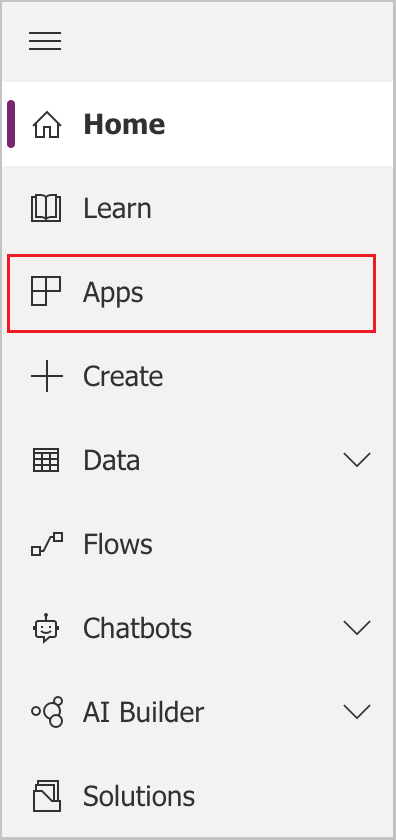
Selectați aplicația din lista de aplicații. Aplicația se deschide în browserul dvs. Dacă doriți să afișați graficul, utilizați butonul Afișați diagrama.
Rulați aplicația pe mobil
Pentru a rula aplicația pe dispozitivul mobil, urmați acești pași:
Descărcați aplicația din magazinul de aplicații al dispozitivului dvs. mobil:
Deschideți aplicația, atingeți conectați-vă, apoi introduceți contul Microsoft de la serviciu sau de la școală.
Selectați aplicația din listă pentru a o rula.
Pașii următori
Adăugați pagini și configurații suplimentare pentru a face aplicația dvs. să facă mai mult!
- Adăugați o pagină personalizată în care o aplicație canvas rulează din aplicația dvs. bazată pe model. Mai multe informații: Prezentare generală a paginilor personalizate pentru aplicațiile bazate pe model
- Creați Dataverse tabele personalizate pe care le puteți adăuga la aplicație în același mod în care ați adăugat tabelul de cont în acest tutorial. Mai multe informații: Creați și editați tabele folosind Power Apps
- Identificați adresa URL a aplicației dvs. bazate pe model. Mai multe informații: Rulați o aplicație bazată pe model într-un browser
- Partajați aplicația dvs. Mai multe informații Distribuiți o aplicație bazată pe model.
- Aflați mai multe despre crearea de aplicații bazate pe model. Mai multe informații: Înțelegeți componentele aplicației bazate pe model
Sfat
Sunteți gata să vă convertiți ideile într-o aplicație? Începeți de aici: Planificarea unui Power Apps proiect.